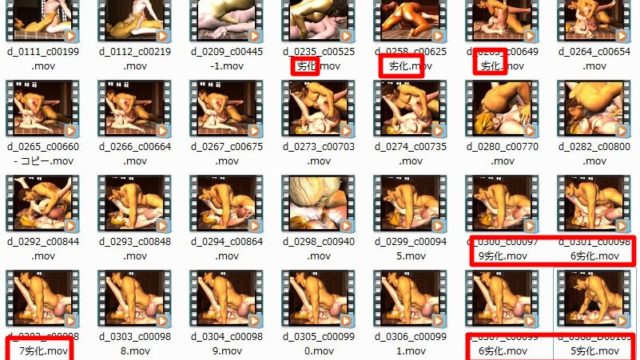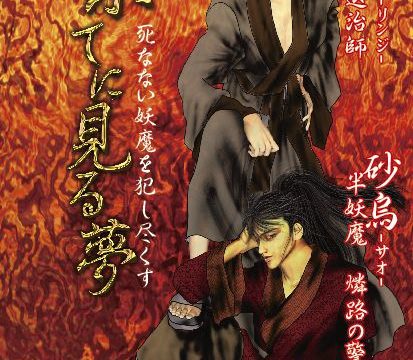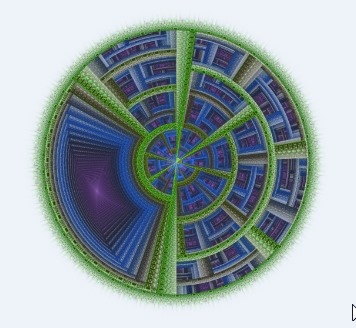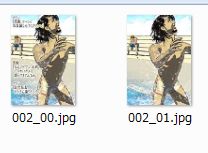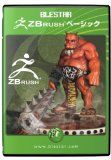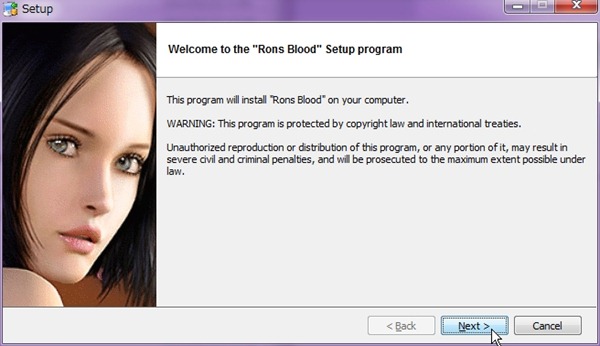 Photoshop
Photoshop 【Daz】Ronsアイテムのインストール方法&使い方
昨日しこたま買ったRonsブラシ。 インストール方法 パスの選択までは、いつものインストールと一緒です。 いつものインストール画面。 オケオケ、で進む。 ■インストールフォルダの選択。 パスを選べ と 言われます。 ここでどこにダウンロードしていいのか迷うと思います。 回答としては 『どこでもいい』です。 私はダウンロードフォルダにインストールしました。 買ったブラシなどによって、ダウンロードファイルが違います。 なので、選別するためにも、全部同じフォルダにダウンロードした方が効率が良いと思います。 後で、二回クリックするのが面倒くさくなって、Eドライブにインストールしてから ダウンロードフォルダに移動させました。 (最終的には、素材をまとめている『素材集』フォルダに移動させます) ↓こういう画面が出てきたら、全部チェックはずしていいです。 アンインストーラーとかが↓ここに表示されるだけで邪魔なので。 アンインストーラーも私は不要にしました。 アンインストールしたいときは、フォルダごと削除すればいいことです。 これはプラグインや、複数フォルダにファイルをインストールするものではないので...